 如何绘制星空效果?SAI软件的简单绘制方法
如何绘制星空效果?SAI软件的简单绘制方法
如何绘制星空效果?宇宙之大,一往无前!对于很多的自媒体用户来讲,如果自己能够动手绘制一个星空的效果无疑是非常好的事情,而对于使用SAI软件的用户来说也同样如此。那么,在使用这款软件的时候如何绘制星空的效果呢?下面小编就来为大家分享一下简单的绘制方法,一起来看下吧。

1、打开电脑上已经装好的SAI软件,并新建一个大小适合的画布;
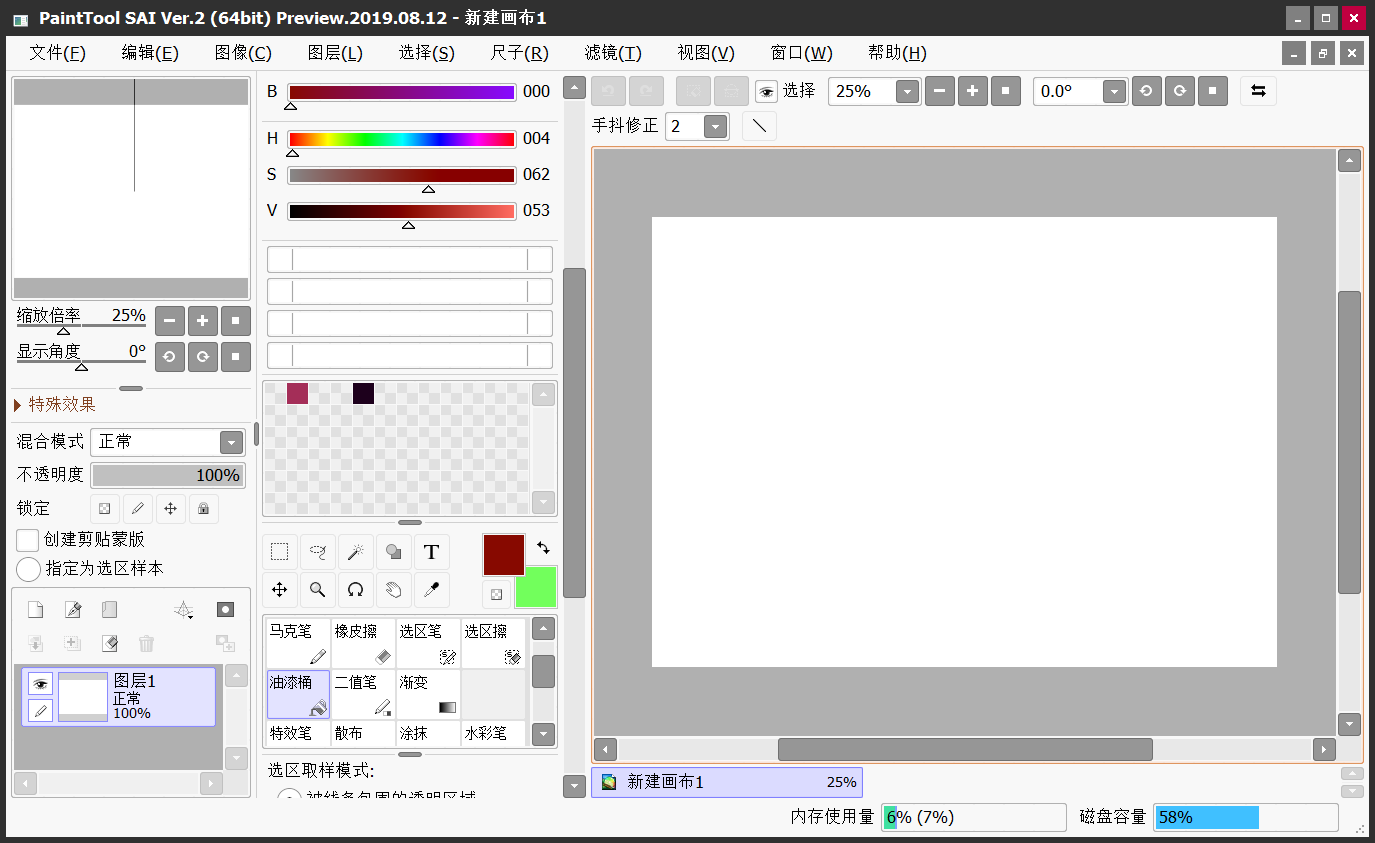
2、选择前景色,这里用蓝色。再选择油漆桶,在画板上点击一下就全部是蓝色了;
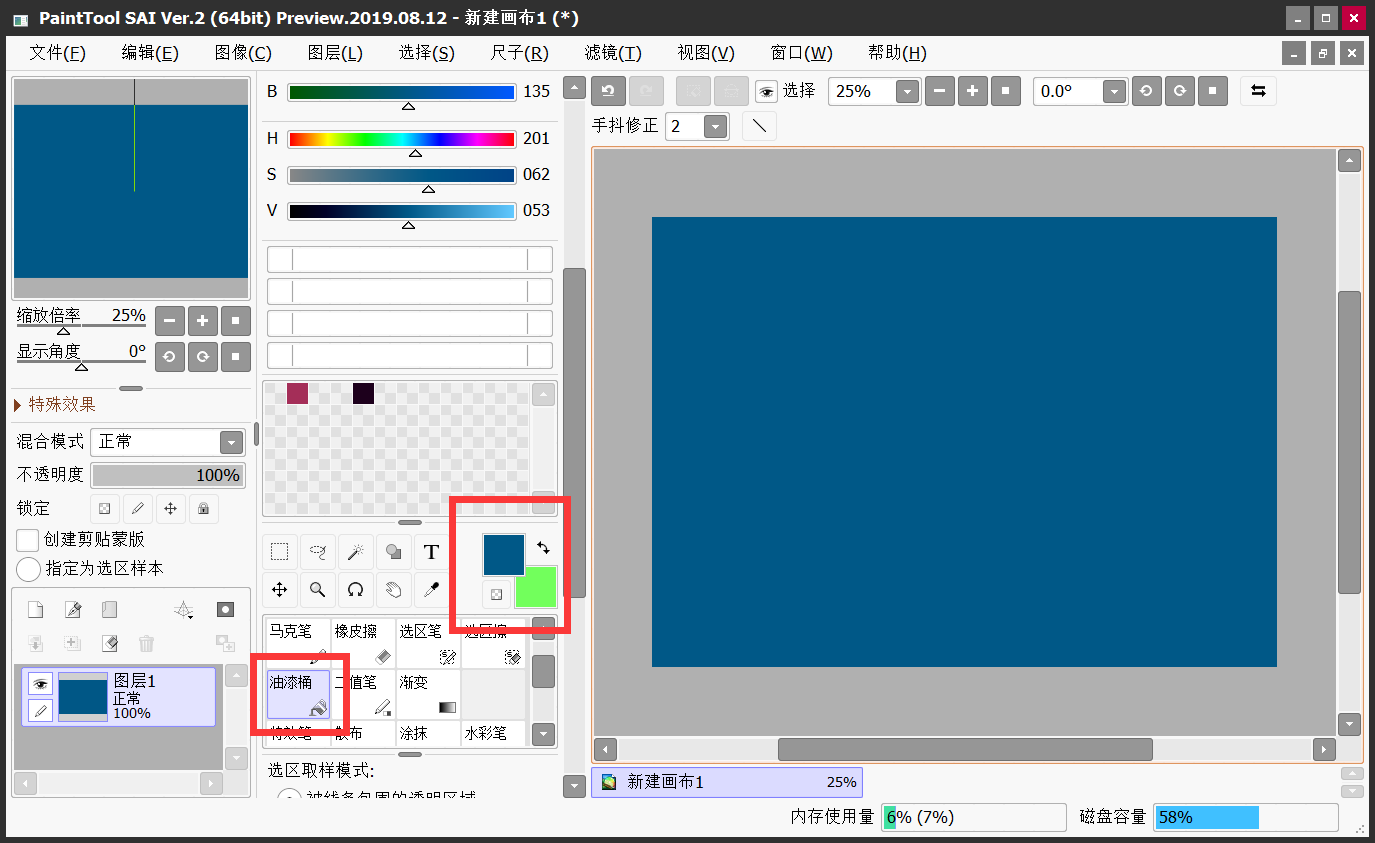
3、选择“画笔”,然后选择较深的颜色,并画布的顶部绘制如下图的显示。为了更快的完成,可以调整画笔的大小;
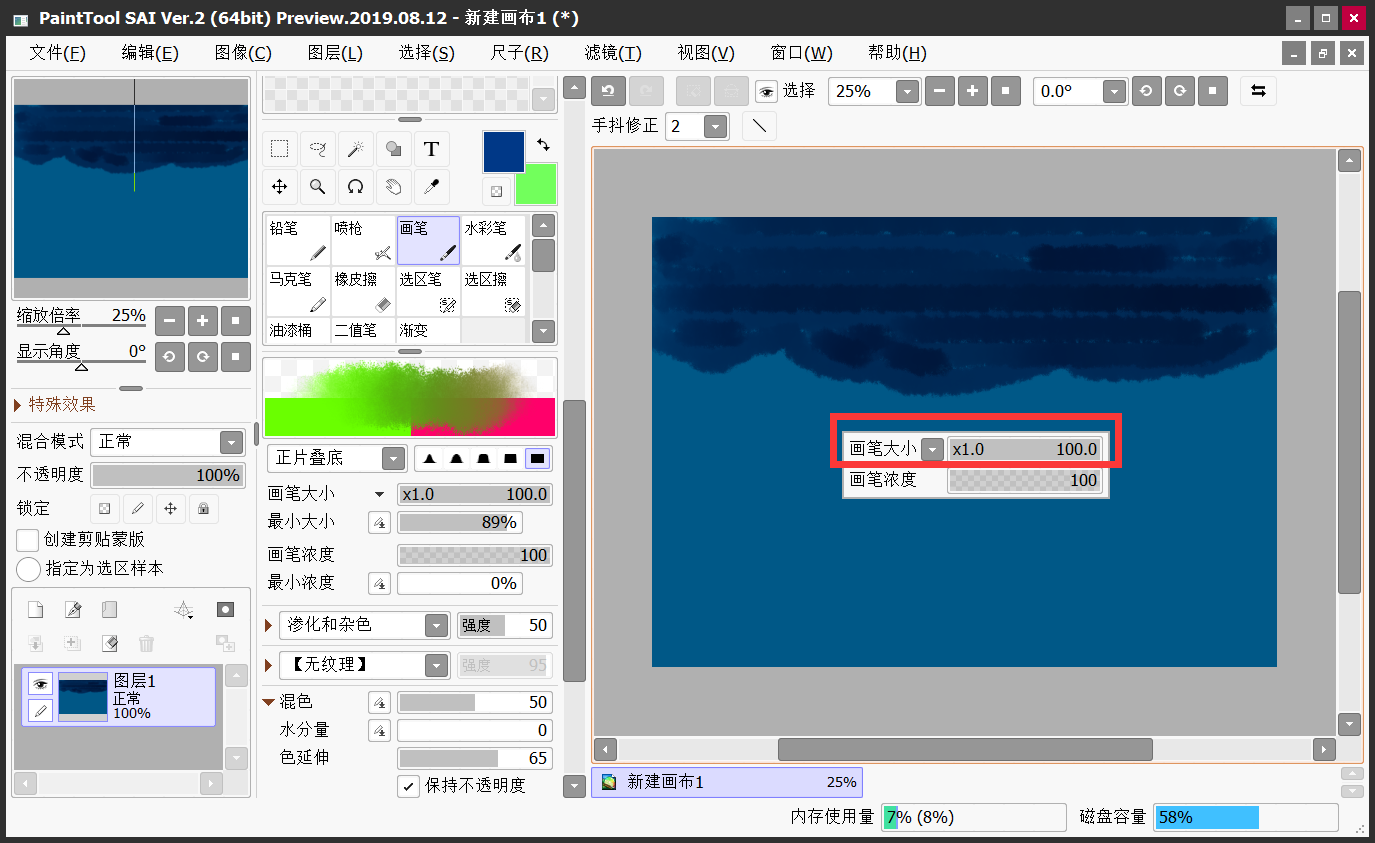
4、再调整笔刷浓度和前景色,把天空绘制有层次感;

5、新建一个图层,混合模式改为“发光”选项;

6、选择喷枪,前景色选择白色,修改直径,再画板上点击多次,星星的效果就出来了。这样就有星空的感觉了;
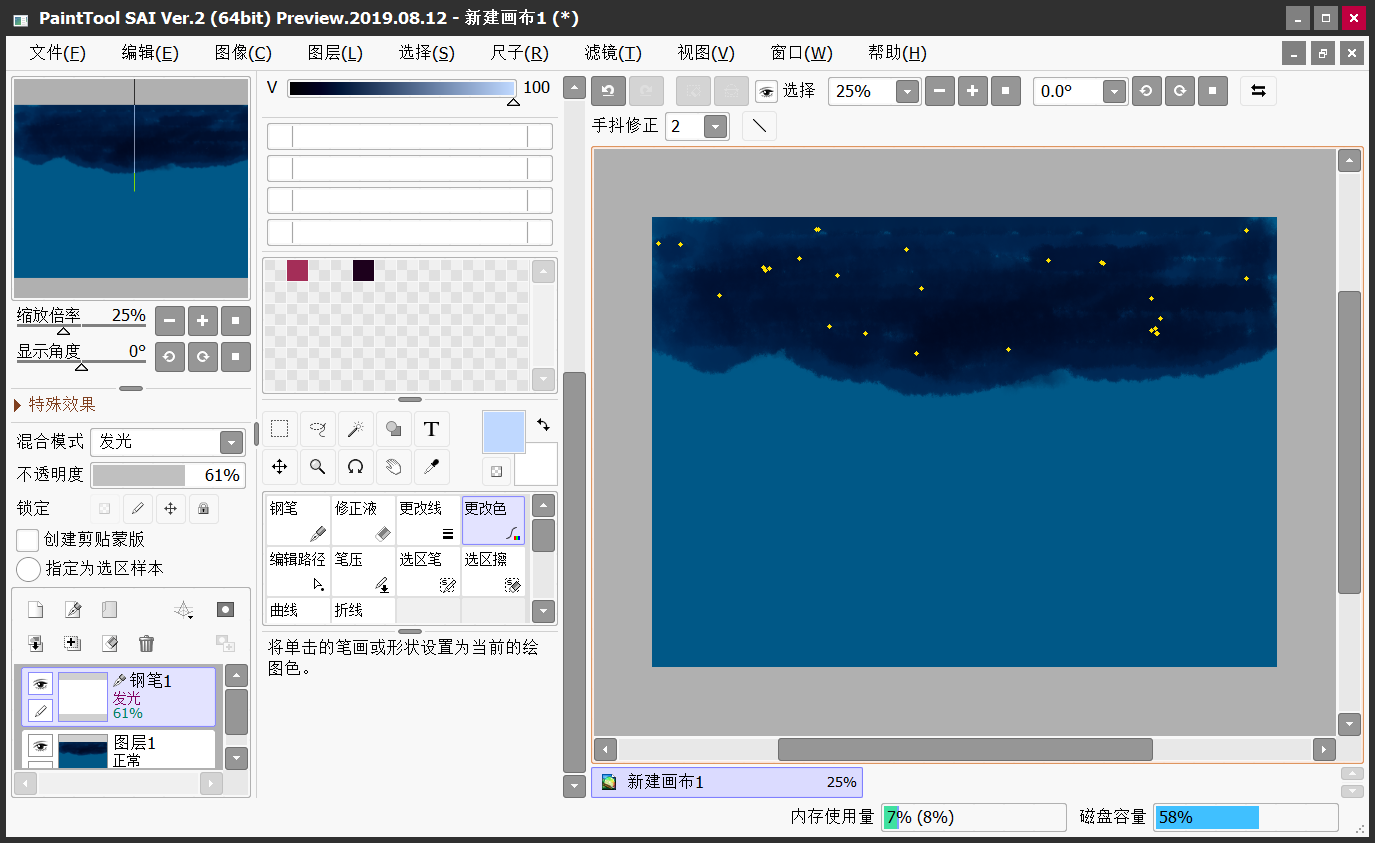
以上就是小编为大家分享的SAI软件绘制星空效果的简单操作方法了,如果您在使用该软件的时候也有类似的需求,可以简单地参照一下上述方法。